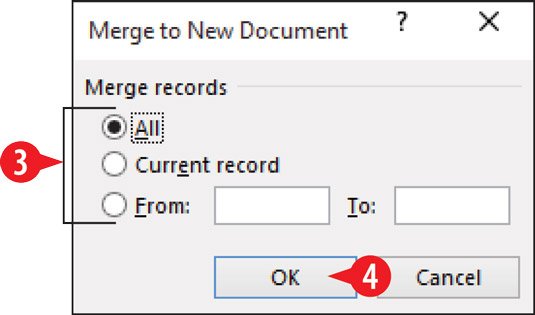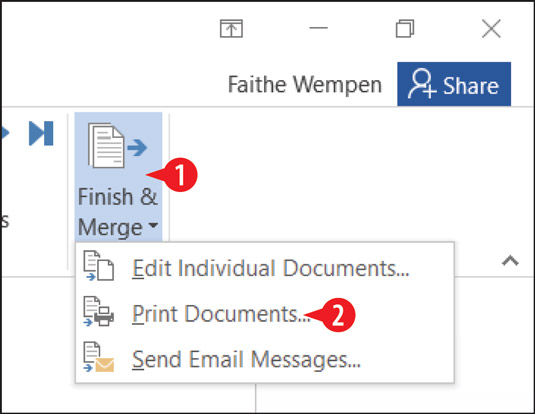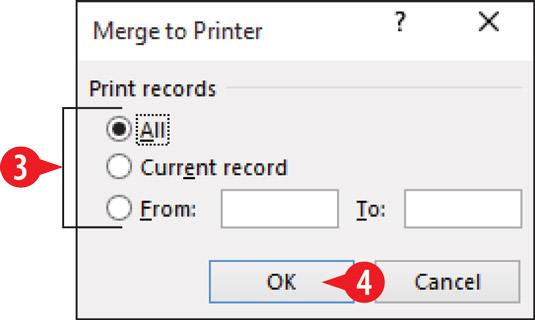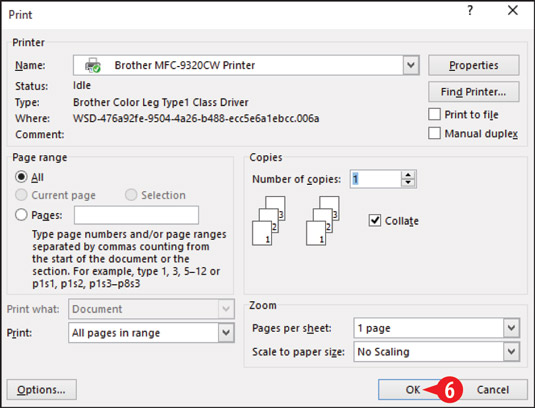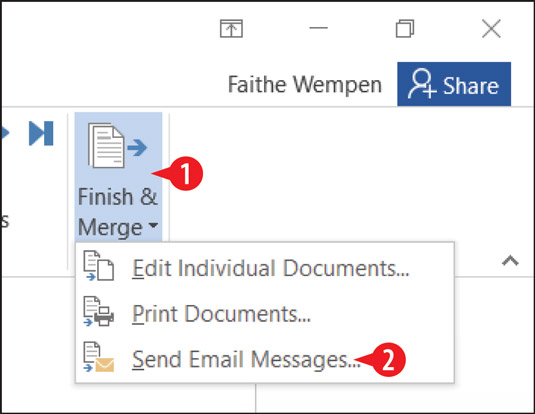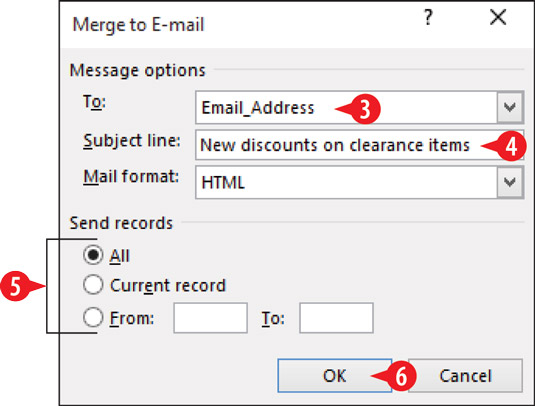Eftir að allir kóðar eru settir inn í aðalskjalið er kominn tími til að framkvæma sameininguna. Það eru þrjár leiðir til að fara að þessu í Word 2016: þú getur sameinast í nýtt skjal og síðan prentað það skjal sem sérstakt skref eftir að hafa skoðað sameiningarniðurstöðurnar, þú getur sameinað beint við prentarann þinn eða þú getur sent tölvupóstskeyti.
Hvort er betra? Það fer eftir ýmsu. Hversu viss ertu um að þú hafir sett sameininguna rétt upp? Þú ættir að sameinast nýju skjali í fyrsta skipti sem þú keyrir nýja sameiningu til að tryggja að það virki eins og þú ætlaðir þér. En ef þú ert að keyra sömu sameininguna ítrekað (svo sem að senda út sömu formbréfin mánaðarlega til sama fólksins), þá er allt í lagi að sameina beint í prentarann.
Þú getur forskoðað sameiningarniðurstöðurnar án þess að þurfa að búa til alveg nýtt skjal. Veldu bara póstsendingar→ Forskoða niðurstöður. Notaðu síðan örvatakkana í Forskoðunarniðurstöðuhópnum til að fara á milli niðurstöðusíðna.
Sameina í nýtt skjal
Til að sameinast í nýtt skjal skaltu fylgja þessum skrefum:
Smelltu á Ljúka og sameina á flipanum Póstsendingar. Valmynd opnast.
Smelltu á Breyta einstökum skjölum.

Veldu að breyta einstökum skjölum.
(Valfrjálst) Ef þú vilt hafa aðeins tiltekið svið skráa skaltu tilgreina það svið. Annars skildu allt eftir valið.
Smelltu á OK. Nýja skjalið er búið til.
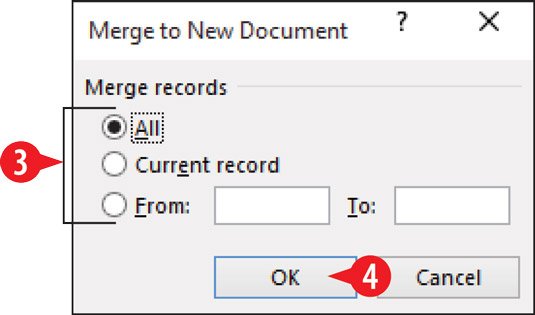
Veldu úrval af færslum.
Prentaðu og vistaðu nýja skjalið eins og hvaða skjal sem er og lokaðu því síðan.
Vistaðu samruna aðalskjalið til síðari endurnotkunar ef þess er óskað.
Sameina í prentara
Til að sameinast prentara skaltu fylgja þessum skrefum:
Smelltu á Ljúka og sameina á flipanum Póstsendingar. Valmynd opnast.
Smelltu á Prenta skjöl.
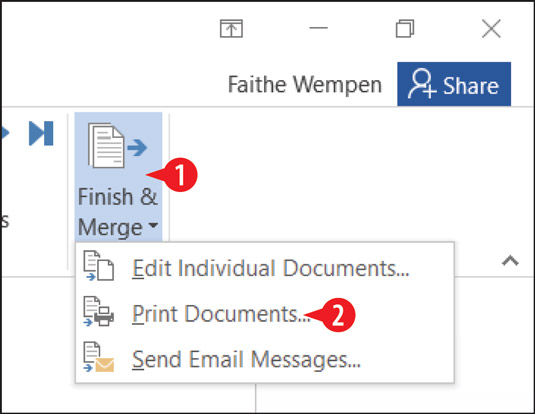
Veldu að sameinast í prentara.
(Valfrjálst) Ef þú vilt hafa aðeins tiltekið svið skráa skaltu tilgreina það svið. Annars skildu allt eftir valið.
Smelltu á OK.
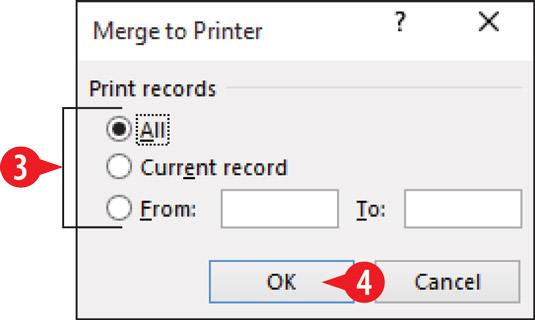
Veldu úrval af færslum.
Í Prentglugganum skaltu tilgreina hvaða prentvalkosti sem er eftir þörfum.
Smelltu á OK.
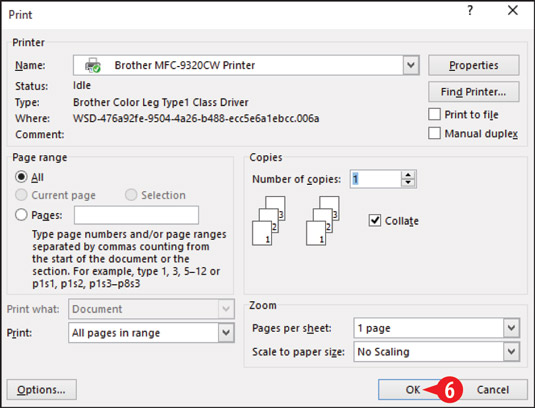
Veldu prentmöguleika og kláraðu prentunina.
Sendu sameinuð tölvupóstskeyti
Til að sameinast prentara skaltu fylgja þessum skrefum:
Smelltu á Ljúka og sameina á flipanum Póstsendingar. Valmynd opnast.
Smelltu á Senda tölvupóstskeyti.
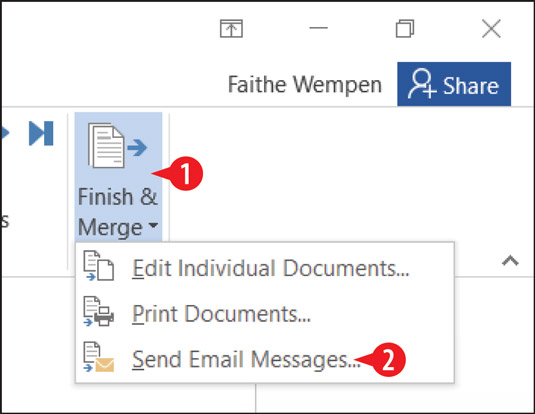
Veldu Senda tölvupóstskeyti.
Opnaðu Til: fellilistann og veldu reitinn sem inniheldur netföng viðtakenda. Þessi reitur gæti hafa verið settur inn í skilaboðin eða ekki.
Í Subject line box, sláðu inn viðkomandi skilaboðaefni.
(Valfrjálst) Ef þú vilt hafa aðeins tiltekið svið skráa skaltu tilgreina það svið. Annars skildu allt eftir valið.
Smelltu á OK. Skilaboðin eru send með sjálfgefna tölvupóstforritinu þínu (líklega Microsoft Outlook).
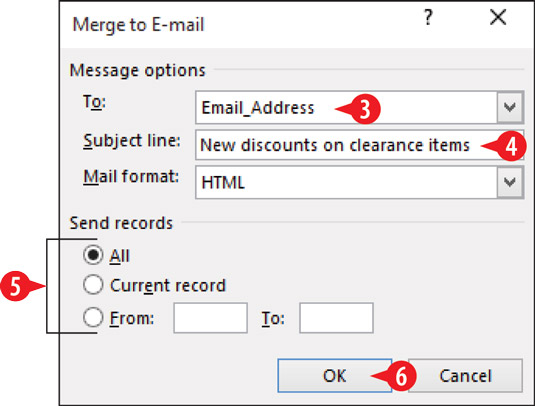
Tilgreindu valkosti fyrir sendingu tölvupósts.